-
[구글 크롬] 주소, 카드 자동 완성으로 등록 하기취미/ETC 2020. 3. 31. 23:27반응형
구글크롬 자동완성이란?
구글 크롬에서 지원하는 배송주소, 카드 번호를 몇번의 클릭으로 선착순으로 구매시
좀 더 빠르게 구매할 수 있게 도와주는 방법.
01. 설정창 들어가기
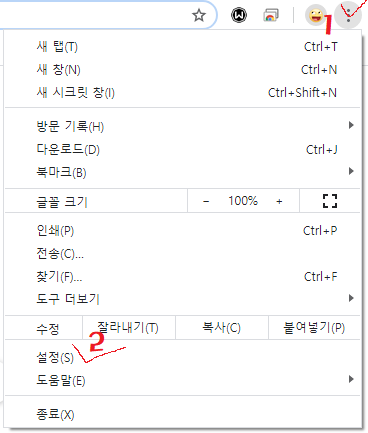
설정창 구글 크론 오른쪽 위에 보시면 점이 세개로 되어있는 버튼이 있습니다.
클릭하여 설정(S)를 클릭해 줍니다.
※반드시 구글 로그인을 해놓은 상태여야 합니다.
02. 카드 등록하기

클릭을 하게되면 구글 로그인이 되어진 상태로 바로 밑에 자동완성이라는 부분이 있습니다.
거기서 결제 수단, 주소 및 기타가 있는데 제일먼저 결제수단을 클릭하여 카드 결제 세팅부터 해주도록 합니다.

결제수단 결제 수단을 클릭하게 되면 위와 같은 창이 뜨게 됩니다.
당연히 현재 추가된것이 없으니 아무것도 보이지 않습니다. 추가를 하려면 추가 버튼을 클릭합니다.

 01
01결제 수단 추가 슬라이드쇼 본인이 가지고 있는 카드를 보며 위와 같이 작성을 해주도록 합니다.
(※반드시 해외 결제가 되는 카드여야 합니다.)
정확하게 일치하게 작성을 해야 결제가 됩니다. ( 슬라이드이니 넘기면서 보세요 )
옆으로 넘기게되면 예시로 작성해 보았습니다.

결제 수단 등록완료 결제수단을 등록하게 되면 아래와 같이 등록이 잘 되어지는걸 볼 수있습니다.
현재 앞에 카드****3456으로 되어있는데 제대로 작성을 하게된다면 카드****가 아닌
Mastercard**** 혹은 Visa**** 등이 될것입니다.
03. 주소 등록하기
카드 등록도 완료했겠다 이제 주소를 등록하도록 해야겠죠??

주소 및 기타 설정 버튼을 클릭하고 봤던 곳에서 결제 수단 밑에있는 주소 및 기타를 클릭해주도록 합니다.
클릭하게 되면 이번에도 역시 등록을 하지 않아 아무것도 없으니 추가버튼으로 등록해야 합니다.

 01
01주소 추가 슬라이드 쇼 위의 설명대로 작성을 해주도록 합니다. ( 슬라이드이니 넘기면서 보세요 )
가장 먼저 국가/지역을 클릭하여 나라 설정부터 해줘야 합니다.
나라에 따라 작성법이 조금씩 다르기 때문입니다.
예시로 작성한것은 미국을 기준으로 작성이 되어진 것입니다.
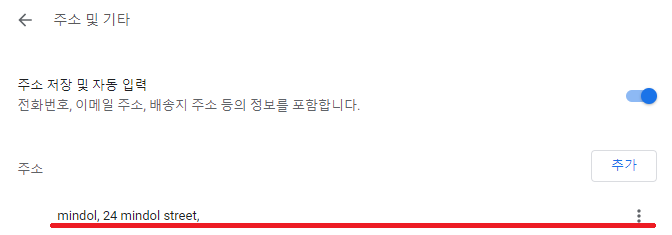
주소를 작성하고 저장을 하였더니 새롭게 생긴 주소를 볼 수 있습니다.
이제 구매를 하기 위해 저번에 작성했던 팔라스 사이트를 접속하도록 합니다.
04. 구매하기
구매하기 위해 팔라스 사이트를 접속하여 결제페이지 창으로 갔습니다.
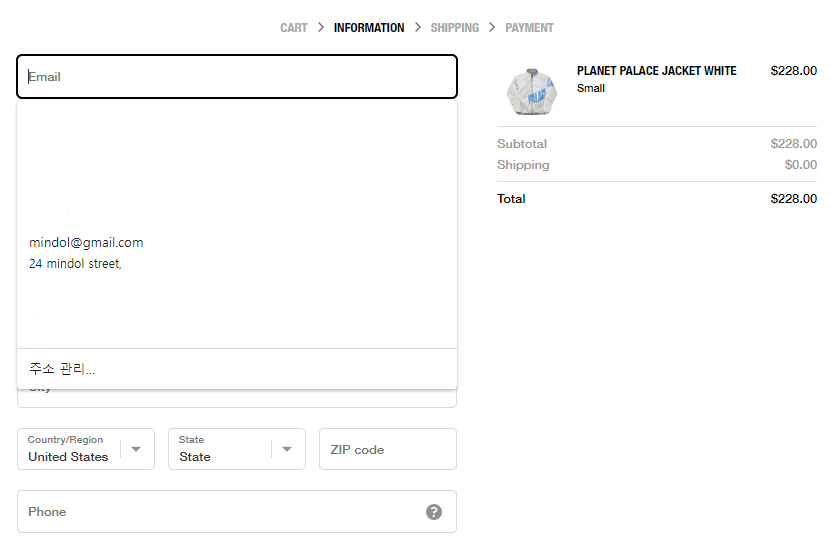
 01
01결제 페이지 슬라이드 쇼 결제 페이지에 가서 Email에서 버튼을 클릭하게되면 내가 등록했던 주소들이 쭈~욱 나옵니다.
아까 등록했던 주소가 밑에있는 이유는 기존에 등록되어있던 주소들이 있기에 제거하고 보여드렸기 때문입니다.
슬라이드를 넘기게 되면 자동 주소로 등록되어 들어가는걸 확인할 수 있습니다.
하지만 Last name이 빠진것을 볼 수있는데 mindol이라고 등록하였기 때문에 빠져있습니다.
이름과 성을 나눌때는 '스페이스 바'를 눌러 줍니다.
ex)GilDong Hong
확인을 눌러 결제 페이지로 가도록 합니다.

 01
01결제 페이지 슬라이드 쇼 카드도 역시 Card number를 클릭하면 기존에 등록 되었던 카드의 정보들이 나옵니다.
클릭을 하게되면 바로 등록이 되는데 이때 슬라이드 2번째에 보시면 Security code라는것이 나옵니다.
분명 카드 번호를 등록할때 저장하지 않았던 번호입니다.
Security Code는 카드 뒷번에 숫자 3자리를 뜻하는 가장 중요한 번호입니다. 혹시나 해킹 위험이 있기때문에
Security Code번호는 손으로 직접 작성을 해주어야합니다.
모든 등록이 끝나고 확인 버튼을 눌러주면 결제가 이루어지게 됩니다.
구글크롬 자동 주소, 카드 등록 방법에 대해 알아보았습니다.
감사합니다. :)
팔라스 구매 방법을 모르겠다면 아래 직구방법을 보시기 바랍니다.
반응형'취미 > ETC' 카테고리의 다른 글
[PALACE] 직구 방법 - 영국편 [팔라스] (0) 2020.03.07